说起修改图片,很多用户可能会第一时间会想到使用PS软件来处理,对于调整图片大小、图片添加文字、图片裁剪时候,你还会使用PS软件吗?其实这些功能我们可通过win7系统中的画图工具来完成,在系统自带的该工具中,支持图片的剪切、复制、大小调整、以及旋转等多项常见处理功能,这里小编为大家详细介绍下win7画图工具裁剪图片的方法!操作方法1.首先用户通过画图工具,打开你需要处理的图片,在工具界面中请单击选择按钮,默认是矩形选择的方式,当然你也可以从选择下拉菜单中选择自由图形选择。
2.完成选择之后,即可看到图像功能组中的裁剪按钮已经变成可用状态。
3.单击此按钮,可以看到刚才所选择的内容已经被自动粘贴在新的画布中了。
通过上述放方法,我们就可以在win7系统下使用裁剪功能了,是不是非常简单的,对于想要提取某张图片中的指定位置时,我们可利用该方法进行裁剪即可! 声明:
本文内容由电脑高手网整理,感谢笔者的分享!刊登/转载此文目的在于更广泛的传播及分享,但并不意味着赞同其观点或论证其描述。
如有版权或其它纠纷问题请准备好相关证明材料与站长联系,谢谢!
版权保护:本文由牧华月原创
关键词: win7画图工具








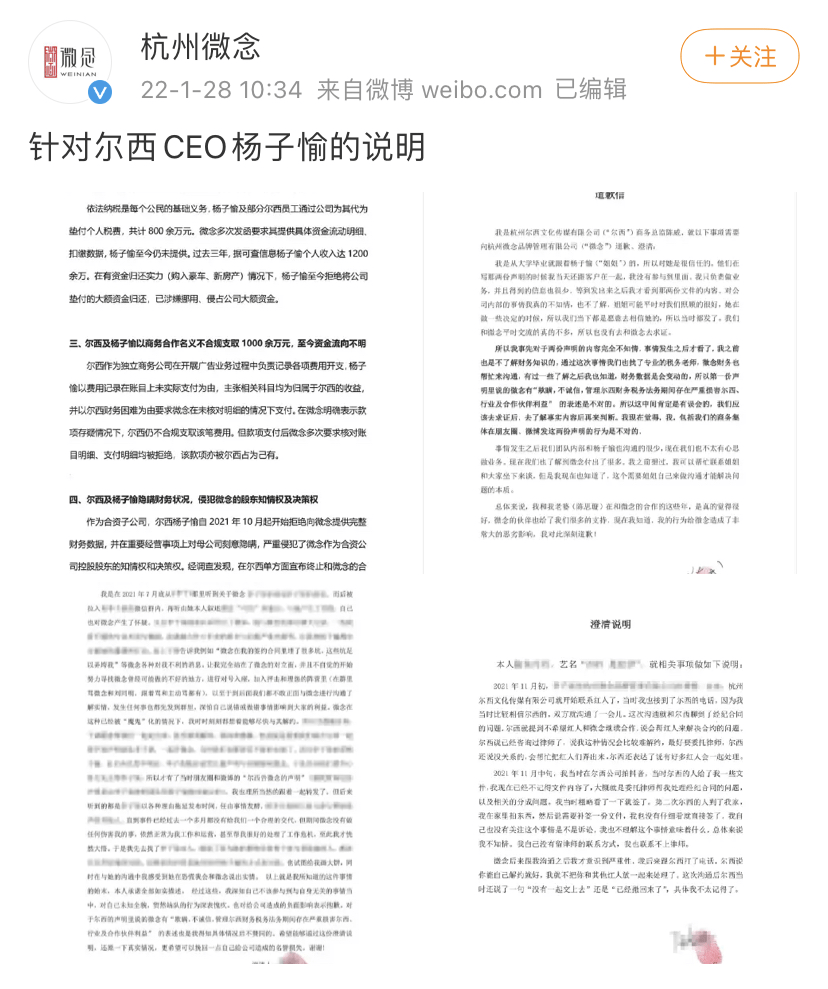
















 营业执照公示信息
营业执照公示信息